|
Twisted
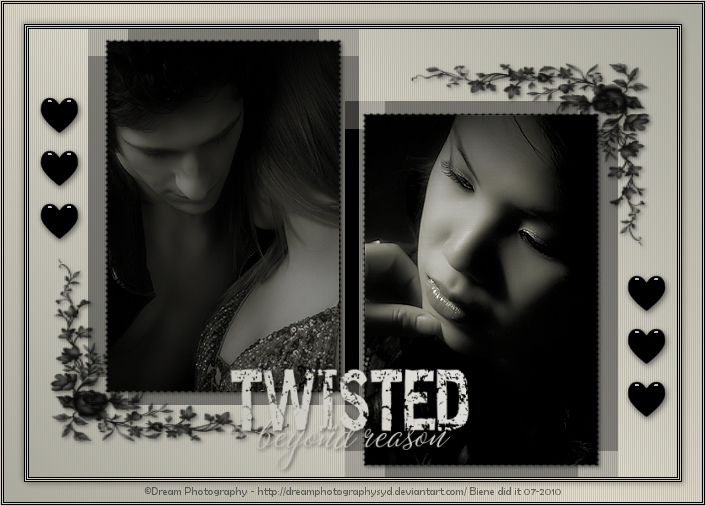
Dieses Tutorial wurde mit PSP 12 geschrieben.
Es lässt sich aber auch mit den Vorgängerversionen problemlos nacharbeiten.
© Biene - All Rights Reserved. Bitte lest meine
Terms of Use.
Vervielfältigen oder Nutzung für
Bastelforen als Aufgabe nur mit meiner Erlaubnis !
Du benötigst dieses
Material.
Such dir bitte selber 2 passende Bilder.
Du benötigst 1 Paarbild und ein Frauengesicht.
Falls vorhanden, kannst du dieses Bild sicher auch mit
normalen Tuben arbeiten.
Lass dann die entsprechenden Schritte mit dem Ausblenden
mit der Maske Conte einfach weg.
Meine 2 Bilder sind ©Dream Photography Syd und nicht im
Material enthalten.
Ich benutze diese Bilder mit schriftlicher Genehmigung
von Zoran.
*Thanks for this wonderful permission.*
Wir verwenden außerdem meinen eigenen Brush
twisted_biene.PspBrush.
Speichere dir diesen Brush nebst der BrushTip Datei in
deinen Pinselordner.
Die hearts_twisted_biene.pspimage sind ebenfalls ©Biene.
Zur Herkunft der beiden Masken Conte und shimmers mask
10 Image38.jpg kann ich leider keine Angaben machen.
Sollte dir das © bekannt sein, darfst du mir gern eine
Email schicken.
Ein riesengroßes Dankeschön geht an die fleißigen Tuber
der Tubengruppen denen ich angehöre.
Das Wasserzeichen der einzelnen Tuben ist in den Tuben enthalten.
Aus Respekt verändere weder die
Filenames, die Tube selber, noch entferne das Wasserzeichen!
Das © bleibt beim jeweiligen Original Artist.
Filter:
Toadies - What Are You
Die Maske conte.PspMask speichere dir bitte in deinen
Masken-Ordner.
Öffne die Maske shimmers mask 10 Image38.jpg.
Minimiere die Ansicht.
Öffne eine neue Leinwand 700 x 500 px transparent.
Stell deine VG Farbe auf #abaa9f und HG Farbe auf
#e6e0d2.
Ändere deine Materialien in linearen Farbverlauf -
Winkel 45 - Wiederholung 1.
Füll die Ebene mit dem Farbverlauf.
Effekt - Textureffekt - Jalousie.
Als Farbe stellst du #aaaa9e ein.
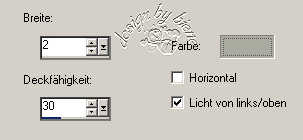
Wiederhole den Effekt.
Ebenen - neue Rasterebene.
Füll die Ebene mit schwarz.
Ebenen - neue Maskenebene - aus Bild.
Achte drauf, dass hier die Maske aktiviert ist.
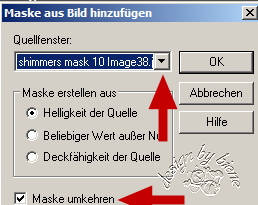
Zusammenfassen - Gruppe zusammenfassen.
Effekt - 3D-Effekt - Schlagschatten.
2 - 2 - 50 - 5 - schwarz.
Öffne dein 1. ausgesuchtes Bild oder Tube.
Kopiere es als neue Ebene in dein Bild.
Schieb es auf der schwarzen Fläche links schön zureckt.
***
Wenn du mit einer Tube arbeitest kannst du den nächsten
Schritt weglassen.
Ebenen - Maske aus Datei laden - Conte.

Zusammenfassen - Gruppe zusammenfassen.
Anpassen - Farbton/Sättigung - Kolorieren.
Farbton 38 - Sättigung 17.
Deckfähigkeit - 61 %.
***
Aktiviere dein Auswahlwerkzeug - Rechteck.
Ziehe folgende Auswahl auf.
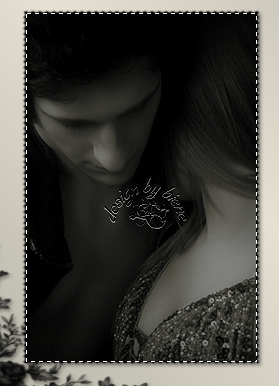
Ebenen - neue Rasterebene.
Füll die Auswahl mit schwarz.
Benenne die Ebene Toadies.
Rechtsklick - Anordnen - nach unten verschieben.
Wiederhole das noch einmal.
Diese Ebene soll nun unter der Maskenebene liegen.
Wechsel 2 Ebenen höher.
Auswahl - umkehren.
Drück einmal die Entf-Taste deiner Tastatur.
Auswahl - aufheben.
Wechsel auf die oberste Ebene zurück.
Öffne dein 2. ausgesuchtes Bild.
Kopiere es als neue Ebene in dein Bild.
Schieb die Ebene schön auf dem rechten schwarzen Feld
zurecht.
Wiederhole alle Schritte von *** bis *** auf dem
Rechteck rechts.
Aktiviere erneut dein Auswahlwerkzeug und ziehe auf der
rechten Seite der Maske die gleiche Auswahl auf.
Wechsle auf die Ebene Toadies.
Füll auch hier die Auswahl mit schwarz.
Wechsel auf die oberste Ebene zurück.
Auswahl - umkehren.
Drück einmal die Entf-Taste deiner Tastatur.
Auswahl - aufheben.
Wechsel auf die Ebene Toadies zurück.
Stell deine HG Farbe auf schwarz.
Effekt - Filter - Toadies - What are you.
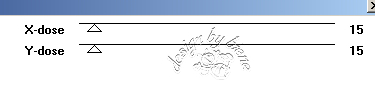
Wechsel auf die unterste Ebene zurück.
Auswahl - Alles - Auswahl - ändern - verkleinern - 26
px.
Bild - Auf Auswahl beschneiden.
Zusammenfassen - Alle zusammenfassen.
Auswahl - Alles.
Stell deine VG Farbe auf #cecabd und HG auf schwarz.
Bild - Rand hinzufügen - 1 px schwarz.
Bild - Rand hinzufügen - 1 px VG Farbe.
Bild - Rand hinzufügen - 1 px schwarz.
Bild - Rand hinzufügen - 1 px VG Farbe.
Bild - Rand hinzufügen - 1 px schwarz.
Mit Shift+D duplizierst du dein Bild und legst eines
beiseite.
Auswahl - Alles.
Bild - Rand hinzufügen - 20 px VG Farbe.
Auswahl - umkehren.
Stell deine VG Farbe auf #abaa9f und HG Farbe auf
#e6e0d2.
Ändere deine Materialien in linearen Farbverlauf -
Winkel 45 - Wiederholung 1.
Ebenen - neue Rasterebene.
Füll die Auswahl mit dem Farbverlauf.
Effekt - Textureffekt - Jalousie - gleiche
Einstellungen.
Auswahl aufheben.
Zusammenfassen - Alle zusammenfassen.
Wechsel auf dein Bild - welches wir beiseite gelegt
haben.
Bearbeiten - Kopieren - und auf dem großen Bild -
Einfügen - als neue Ebene.
Effekt - 3D-Effekt - Schlagschatten.
2 - 2 - 25 - 8 - schwarz.
Wiederhole den Schatten H&V mit -2.
Bild - Rand hinzufügen - 1 px schwarz.
Ebenen - neue Rasterebene.
Aktiviere dein Pinselwerkzeug.
Such dir meinen Brush twisted_biene.PspBrush.
Verändere die Größe auf 240.

Stempel den Brush einmal unten mittig aufs Bild.
Effekt - 3D-Effekt - Schlagschatten.
2 - 2 - 50 - 5 - schwarz.
Öffne hearts_twisted_biene.pspimage.
Kopiere die Herzen als neue Ebene in dein Bild.
Schieb sie an den linken Rand.
Effekt - 3D-Effekt - Schlagschatten.
2 - 2- 40 - 8 - schwarz.
Ebenen - Duplizieren.
Bild - Vertikal Spiegeln.
Schieb die Ebene nach unten rechts.
Füge nun die nötigen ©Infos, deinen Namen oder
Wasserzeichen ein.
Stell deine VG Farbe auf #cecabd und HG auf schwarz.
Bild - Rand hinzufügen - 1 px schwarz.
Bild - Rand hinzufügen - 1 px VG Farbe.
Bild - Rand hinzufügen - 1 px schwarz.
Bild - Rand hinzufügen - 1 px VG Farbe.
Als jpg. abspeichern - und fertig bist du!

Ich hoffe du hattest ebenso viel Spaß wie ich an diesem
Tut!
- 21. Juli 2010 -
- Home -
|